
Obsah:
- Autor John Day [email protected].
- Public 2024-01-30 08:20.
- Naposledy změněno 2025-01-23 14:38.
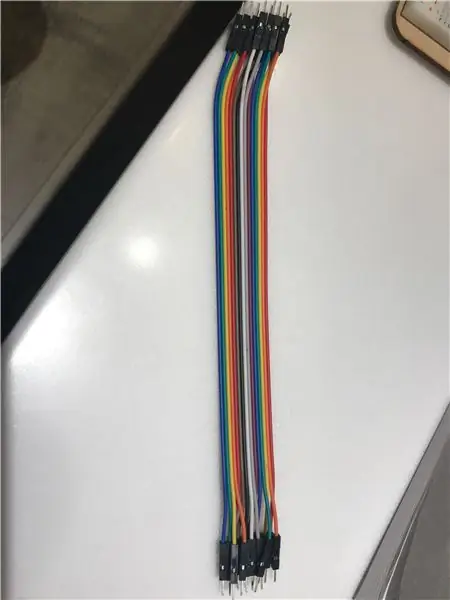

Zažili jste někdy zkušenost, kdy byste chtěli hrát videohry nebo sledovat videa na youtube, ale bojíte se, že vás chytí rodiče? Monitor Anti-Parental control Monitor může tento problém vyřešit. Monitor Anti-Parental Control Monitor pomocí ultrazvukového senzoru detekuje, zda se k vám někdo blíží. Když se váš rodič dostal do vzdálenosti 180 centimetrů za/vedle vás, monitor zobrazí vaši vzdálenost a rozsvítí se jedno LED světlo, které vám připomene přepnutí obrazovky; když se vaši rodiče dostanou do vzdálenosti 150 centimetrů, rozsvítí se druhé světlo a na obrazovce LCD se zobrazí varování, která vám sdělí, abyste přepnuli obrazovku; Když se vaši rodiče dostanou do vzdálenosti 100 centimetrů, rozsvítí se všechny tři LED diody a monitor přímo přepne vaši obrazovku na jinou a na obrazovce LCD se zobrazí varování, která vás varují.
Krok 1: Nástroje + materiály

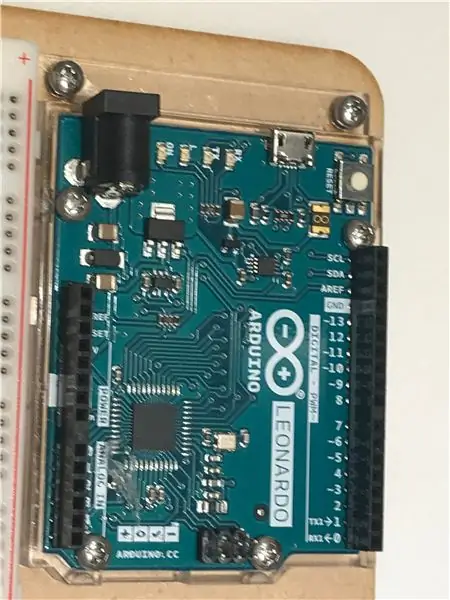
Zde je to, co potřebujete k vytvoření tohoto projektu:
Deska Arduino: Na tento projekt se vztahuje jakýkoli druh desky Arduino. Nejoblíbenější deskou pro projekty Arduino je však obvykle Arduino Leonardo a Arduino UNO. Osobně jsem k vytvoření tohoto projektu použil Arduino Leonardo.
Některé hlavní struktury na desce Arduino Leonardo jsou: USB port, kde můžete desku připojit k počítači a nahrát svůj kód. Použitý kabel USB bude mít jednu stranu jako port USB typu A, což je typ, který obvykle vidíte. Druhou stranou kabelu je port Micro B, kde jej připojíte k portu portu Arduino.
Breadboard x1: Zde jsou připojeny všechny propojovací vodiče.
3 LED žárovky: Tyto 3 žárovky vám budou připomínat, kdy máte přepnout obrazovku.
Obrazovka LDC: Tato obrazovka zobrazí, jak blízko jsou vaši rodiče za vámi, a zobrazí některá varování, která vám připomínají, že je třeba změnit obrazovku.
Počítač: Monitor musí být připojen k počítači, ale na značce a systému nezáleží, pokud je počítač použitelný.
Propojovací vodiče: Propojovací vodiče se používají k připojení materiálů k prkénku a desce Arduino
K vytvoření monitoru slouží nůž, nůžky, pásky a pravítka
Kartonová krabice: Krabice, kterou jsem použil, je asi 12 cm x 21 cm x 11 cm velká, ale velikost můžete změnit, pokud je dostatečně velká, aby obsahovala veškerý materiál.
Krok 2: Sestavení produktu
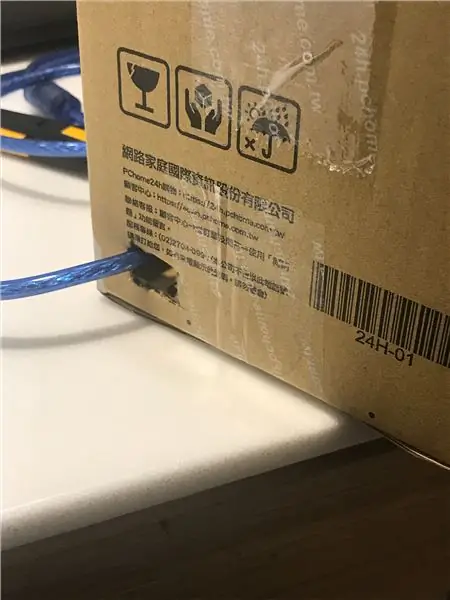
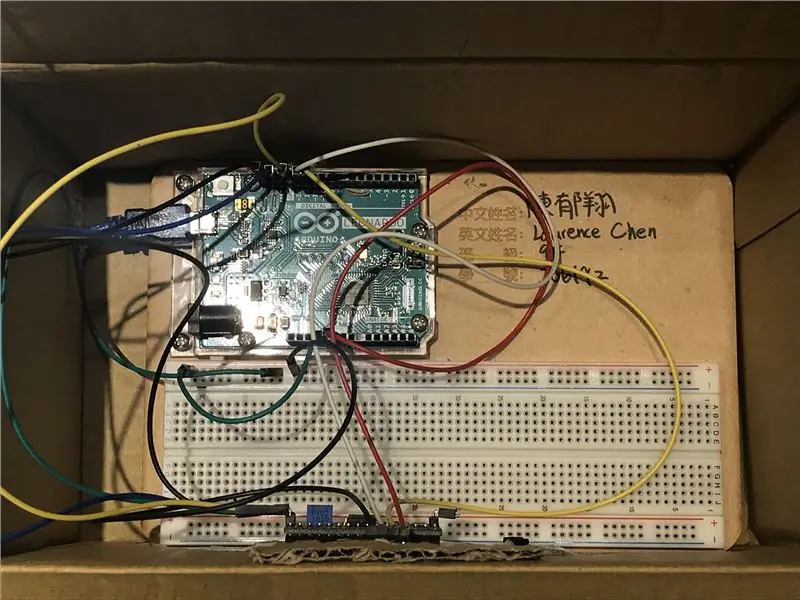
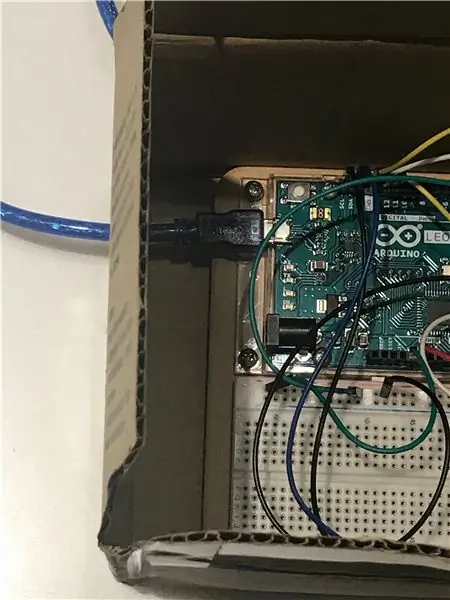
1. Vyberte nebo vyrobte krabici o velikosti přibližně 21 cm x 12 cm x 11 cm. Velikost krabice však lze přizpůsobit.
2. Na spodní část krabice nalepte desku Arduino a prkénko. Ujistěte se, že se prkénko a deska Arduino nebudou kolébat, jinak můžou propojovací vodiče spadnout z portu.
3. Vyřízněte otvor, který je asi 2 cm x 2 cm velký mimo krabici. Tento otvor by byl místem, kde bude procházet kabel USB, aby se spojil s deskou Arduino, když je druhá strana portu připojena k počítači, takže se kabel při používání monitoru nezasune.
4. Vyřízněte další otvor o velikosti přibližně 7 cm x 2,3 cm. To by byl otvor, kam umístíte obrazovku LCD. Otvor je navržen tak, aby se zobrazovala pouze obrazovka. Po zasunutí obrazovky LCD do otvoru nalepte pásku a nalepte obrazovku LCD na vnitřní stranu krabice.
5. Vyřízněte třetí otvor na předchozí. Otvor by měl být asi 4,5 cm x 1,5 cm velký a do otvoru bude umístěn ultrazvukový senzor. Poté na zadní stranu senzoru nalepte pásku a nalepte ji na vnitřní stranu krabice.
6. Připojte propojovací vodiče k LCD obrazovce, LED žárovce a ultrazvukovému senzoru. Viz schéma zapojení nahoře.
Krok 3: Kódování



V kódu se pokusíte vytvořit program, který by detekoval přítomnost osoby, pokud za vámi někdo projde. pomocí ultrazvukového senzoru otestujete vzdálenost.
- Počáteční vzdálenost nastavíte na 200 cm, což znamená, že pokud se člověk přiblíží na více než 200 cm, vydá první varování a rozsvítí se první LED světlo.
- Poté nastavte další vzdálenost 150 cm jako druhé varování a nechte druhou LED rozsvítit s prvním světlem
- Jako třetí varování nastavte 100 cm. Když je vzdálenost menší než 100 cm, rozsvítí se třetí žárovka a monitor přímo přepne váš účet na jinou obrazovku.
Zde je úplný kód: Kód
Po dokončení nahrávání kódu by měl být váš výsledek stejný jako na fotografiích výše.
Krok 4: Ozdobte monitor

Ozdobte monitor papíry, páskou, nůžkami atd. Vytvořte jej tak, jak chcete, aby vypadal! Jakmile dokončíte zdobení a utěsnění krabice, práce je hotová !.
Doporučuje:
Anti-Procrastinator: 7 kroků

Anti-Procrastinator: Náš svět se posunul tam, kde jsou všechny věkové kategorie lidí přilepené ke svým telefonům. Někdy to může být tak rušivé a vést lidi k otálení s prací, kterou potřebují udělat. Anti-Procrastinator je zařízení, které umožňuje lidem přerušit
Anti-Vervuilingův plán: 3 kroky

Anti-Vervuiling's Plan: Omlouváme se, že jsme schopni otevřít v ruimtes, hebben we itets bedacht waardoor mensen hopelijk hun eigen rommel zullen gaan opruimen.Op veel bezochte openbare plekken, bijvoorbeeld treinstations, stadsplein of drukke bushaltes
8x8 LED Matrix Clock & Anti-Intrusion Warning: 4 Steps (with Pictures)

8x8 Led Matrix Clock & Anti-Intrusion Warning: V tomto Instructable uvidíme, jak sestrojit 8x8 Led Matrix Clock aktivované detekcí pohybu. Tyto hodiny lze použít také jako zařízení proti vniknutí, které při pohybu vysílá varovnou zprávu detekováno telegramovým robotem !!! Uděláme to se dvěma různými
Anti-Water Waster: 4 kroky
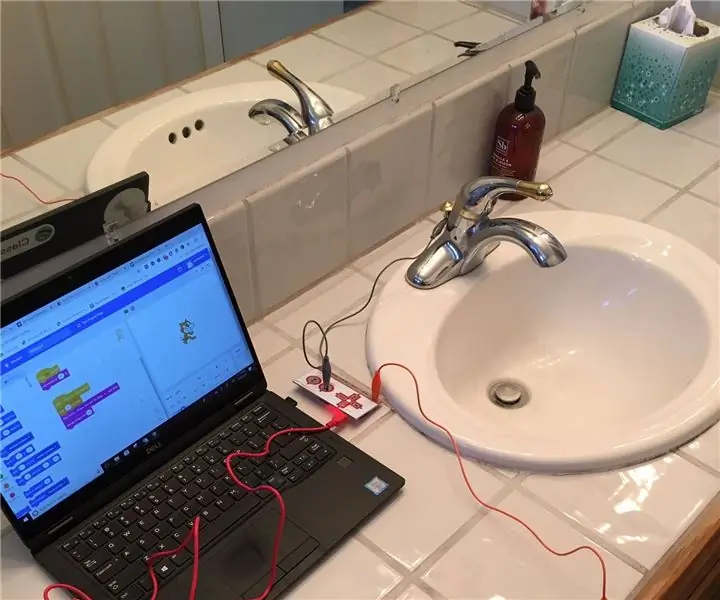
Anti-Water Waster: V našem domě je údajný plýtvač vodou, který nechává faucet běžet příliš dlouho. Tento odpuzovač vody je navržen tak, aby jemně připomínal jednotlivce plýtvajícího vodou
Přizpůsobení programu PulseSensor Visualizer události spouštění (Anti-Productivity Monitor): 8 kroků

Přizpůsobení programu PulseSensor Visualizer události spouštění (Anti-Productivity Monitor): V tomto návodu se naučíte, jak upravit program PulseSensor Visualizer, aby spustil událost ve webovém prohlížeči. Tomuto projektu říkám Monitor produktivity, protože přestože máme mnoho nástrojů, které nám pomáhají monitorovat naše životní funkce
